Optimal guide til, hvordan man laver et fotos baggrund hvid
Den hvide baggrund har mange anvendelsesmuligheder i fotografering. Det er fordelagtigt, især når det kommer til at promovere et produkt. Et andet almindeligt scenarie, hvor et hvidt baggrundsbillede bruges, er gennem pas eller formelle billeder. Nogle mennesker bruger hvidt stof til at lave en hvid baggrund. Men da der laves mange billedredigeringsværktøjer, er det nu muligt at lave en hvid baggrund uden nogen indsats. På dette tidspunkt vil du have fuldstændige oplysninger om hvordan man laver baggrunden på et billede hvid. Med hjælp fra de forskellige redaktører på computeren og mobile enheder.
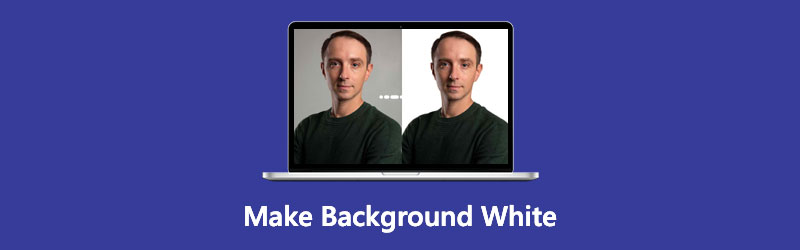
- Del 1. Sådan gør du baggrunden for foto hvid online
- Del 2. Sådan gør du baggrunden for foto hvid på Photoshop
- Del 3. Sådan gør du baggrunden for foto hvid på iPhone
- Del 4. Ofte stillede spørgsmål om at gøre baggrunden hvid
Del 1. Sådan gør du baggrunden for foto hvid online
Den nemmeste og mest bekvemme måde at lave et hvidt baggrundsbillede på er Vidmore Background Remover Online. Det er et onlineværktøj, der har til hensigt at fjerne baggrunden for et emne. I modsætning til andre fotoredigerere, hvis redigeringsværktøjer er meget komplicerede, kom Vidmore med AI eller kunstig intelligens. Det hjælper enhver bruger med at fjerne baggrunden på et billede og erstatte det med den farve, de foretrækker. Derfor beordrer dette onlineværktøj ikke alle til at være eksperter i redigering, fordi det er meget praktisk at navigere.
Du kan bruge Vidmore Background Remover Online gratis, og det kræver ikke, at du abonnerer eller logger ind på nogen konto. Derfor kan brugerne ikke undgå at være glade for dette online program. Udover at redigere baggrunden for et billede, ændrer Vidmore også billedet ved hjælp af beskærings-, rotations- og spejlværktøjer. Hvis du er fascineret af dette værktøjs evner, kan du bruge dette til at lave hvid baggrund til dit billede. Følg gerne instruktionerne nedenfor.
Trin 1: Gå til hovedsiden for Vidmore Background Remover Online og start med at trykke på Upload portræt knap. Og så kan du begynde at tilføje det billede, du ønsker fra din Folder.
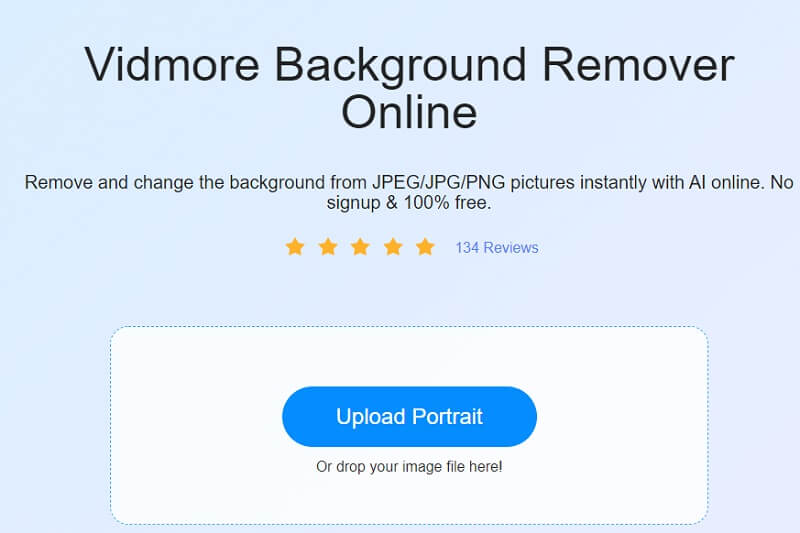
Trin 2: Efter at have valgt billedet fra din Folder, vent på den kunstige intelligens, mens den behandler filen. Når forhåndsvisningen og det originale billede vises på billedet, kan du begynde at redigere dit billede. Først skal du vælge Redigere knappen på den øverste del af skærmen, og et andet visningsvindue vises.
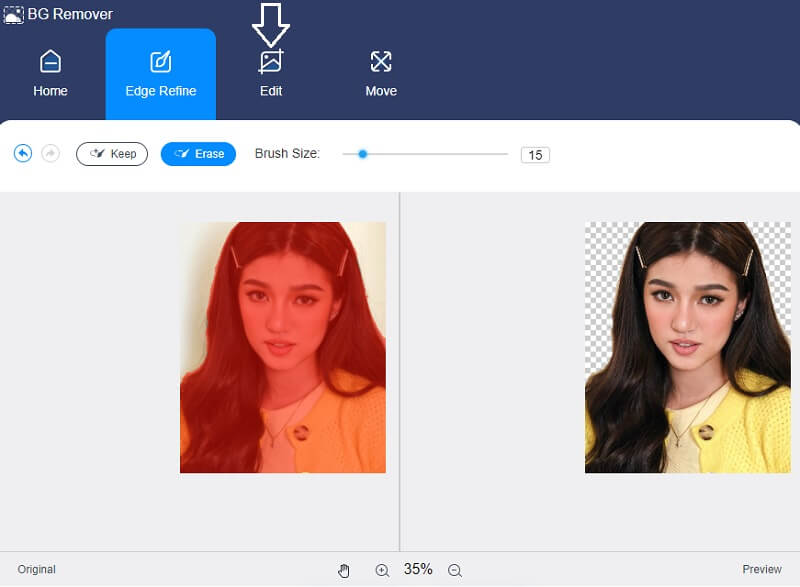
Trin 3: Når baggrunden på dit billede er fjernet, kan du begynde at sætte en hvid baggrund. Klik på Farve knappen og vælg den hvide farve øverst.
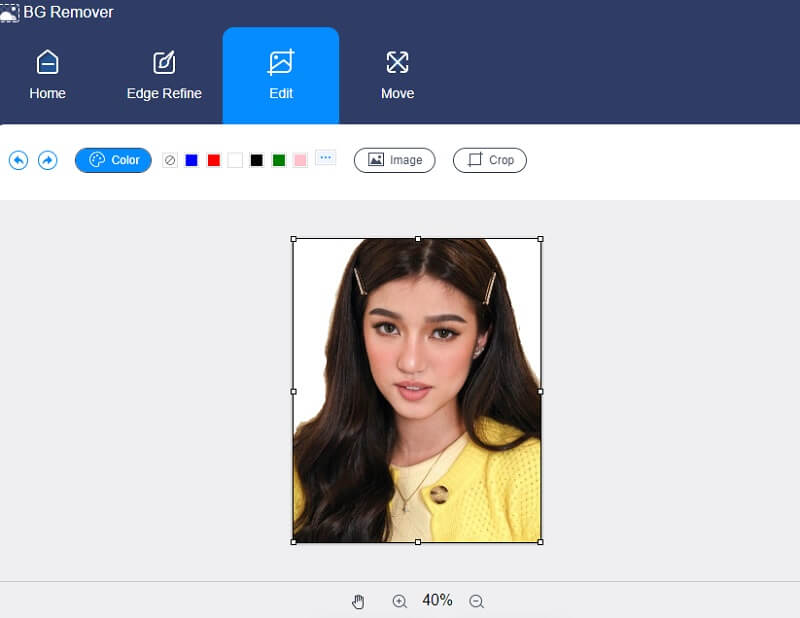
Når du har valgt en hvid baggrund til dit billede, kan du også ændre størrelsen på det ved at trykke på Afgrøde knap. Under Forhold fanen, kan du vælge mellem mulighederne. Men hvis du ikke er tilfreds nok, kan du manuelt beskære billedet ved at flytte siderne.

Og hvis du synes, at billedet er bedre, når det er på den anden side, kan du vende eller rotere det. For at gøre dette skal du trykke på Bevæge sig knappen og sæt flueben i Trekant ikon for at vride billedet.
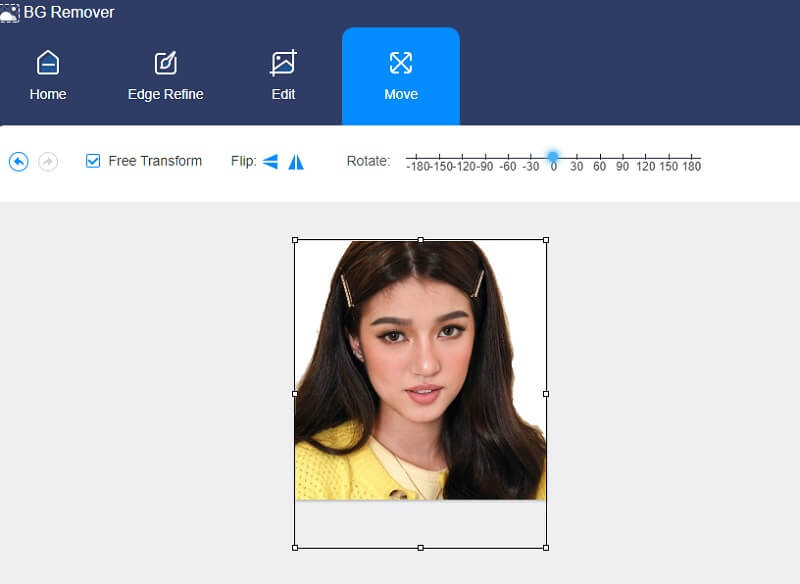
Trin 4: Hvis du er tilfreds med den hvide baggrund på dit billede, kan du nu downloade det til din mappe ved at klikke på Hent knappen herunder.
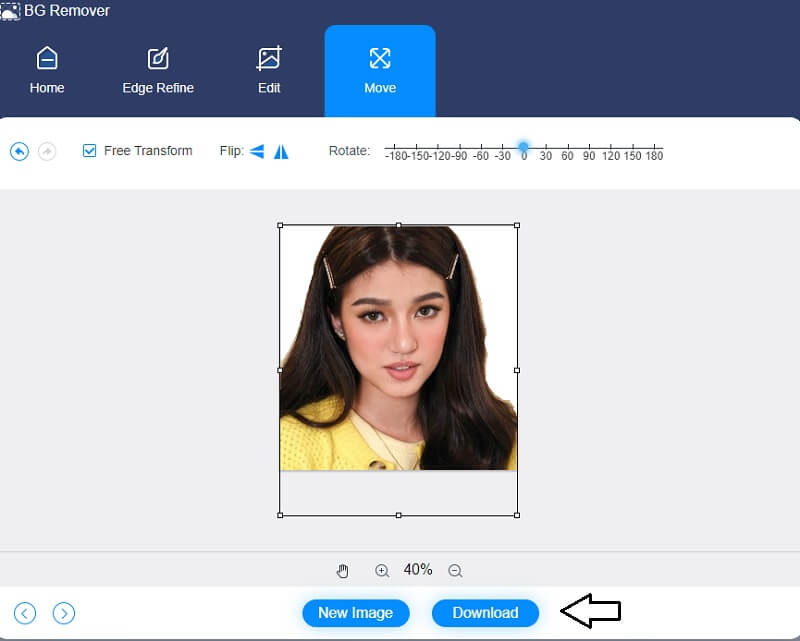
Del 2. Sådan gør du baggrunden for foto hvid på Photoshop
Photoshop er et velkendt værktøj for dets evne til at skabe billed-perfekte billeder. Mange enkeltpersoner bruger denne software i forskellige applikationer i alle hjørner af kloden. Photoshop bruges ikke kun til billedforbedring, men det bruges også til webstedsdesign, videoredigering og endda skabelse af kunst. Photoshop er udfordrende for begyndere, selvom det har fremragende redigeringsmuligheder. Det er fordi den har flere sofistikerede værktøjer. Derudover kan det hjælpe dig med at skabe en hvid baggrund til dit fotografi. Sådan gør du det.
Trin 1: Åbn dit billede og højreklik på det, og vælg derefter Åben med og tryk på Photoshop. Vælg derefter Justeringer menuen, og klik på Niveauer fra valgene. Du kan også skrive Kontrol + L på dit tastatur.
Trin 2: Photoshop viser tre skydere for hver primærfarve, som du kan ændre. Bruger Niveauskydere, lav en hvid baggrund for dit billede ved at justere dem, indtil baggrundsbilledet bliver hvidt.
Trin 3: Du kan nu gemme dit billede, når du har gjort baggrunden på dit billede hvid.

Del 3. Sådan gør du baggrunden for foto hvid på iPhone
Hvis du leder efter en praktisk baggrundsfotoeditor på iOS, kan du slå til Photo Room. Det er en app, der gør det muligt for brugere at fjerne baggrunden og ændre den efter deres præferencer. Photo Room bruger automatisk fjernelse af baggrunden for at hjælpe brugerne med det samme at opnå det baggrundsbillede, de ønsker. Denne app tillader dog kun gratis brug i tre dage, og derefter vil den kræve, at du benytter et abonnement. Hvis du vil vide, hvordan denne app kører, kan du muligvis se proceduren nedenfor.
Trin 1: I App Store, se efter Photo Room og installer appen. Når du har fået baggrundsfjerneren, skal du klikke på Plus ikon og upload billedet fra dit galleri.
Trin 2: Mens du uploader dit billede, vil appen automatisk fjerne baggrunden og vise resultatet. Og for at du kan lave en hvid baggrund, skal du vælge fra listen over farver, der tilbydes af appen.
Trin 3: Til sidst, hvis baggrunden bliver hvid, kan du nu gemme den på din Kamerarulle.

Del 4. Ofte stillede spørgsmål om at gøre baggrunden hvid
Hvad er en hvid baggrund fantastisk til?
En hvid baggrund er et smukt valg til nærbilleder, grundlæggende portrætter, stockfotografering og fotoshoots.
Hvad er nogle tips til at tilføje en hvid baggrund i Photoshop?
Når du flytter skyderne, kan du tilføje subtile skygger til billedets kanter for at give det et mere professionelt udseende. Foretag de nødvendige justeringer af skyggerne for at sikre, at din fotografiske stil er repræsenteret nøjagtigt.
Kan jeg fjerne Photo Room-logoet på billedet?
Photo Room-logoet er under Photo Room Pro. Hvis du derfor vil fjerne logoet eller vandmærket, kan du købe premium-kontoen.
Konklusioner
Gør baggrunden hvid på dine billeder har aldrig været mere ligetil, end det er nu, takket være denne artikel! Efter lektionerne om hvert værktøj kan du begynde at skabe en hvid baggrund til dine billeder på din bærbare computer, mobilenhed eller endda online. Men antag, at du tror, at en anden app er spild af din lagerplads. I så fald bør du stole på et praktisk program kaldet Vidmore Background Remover Online.


